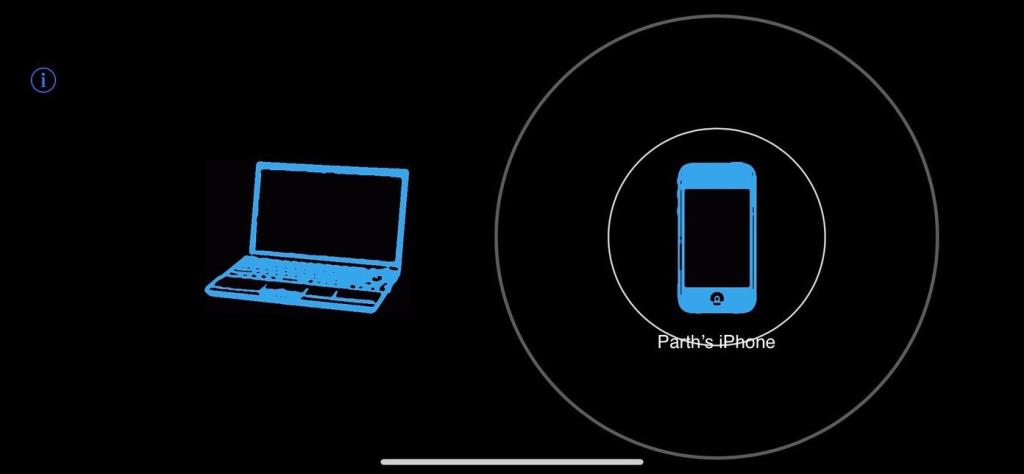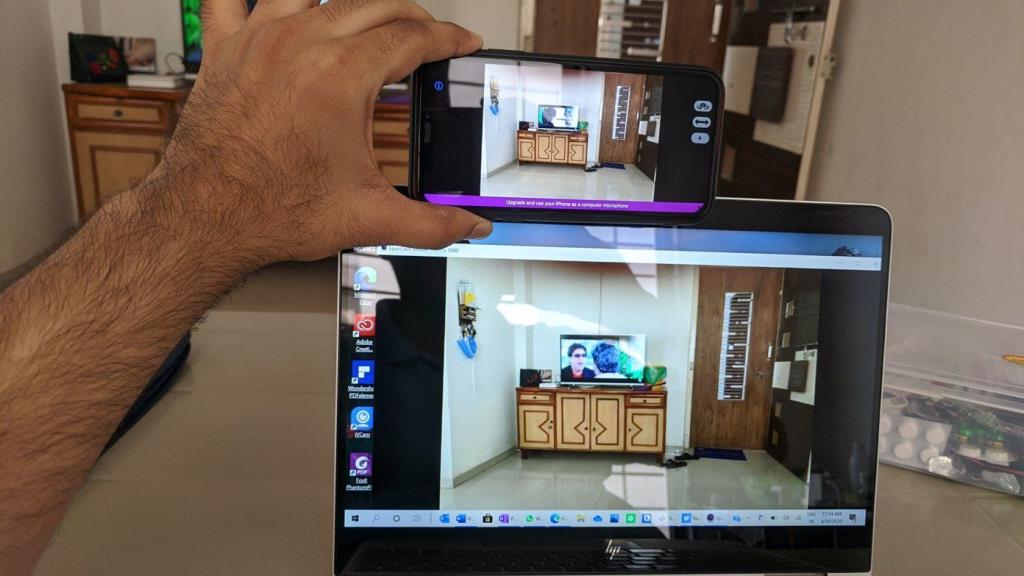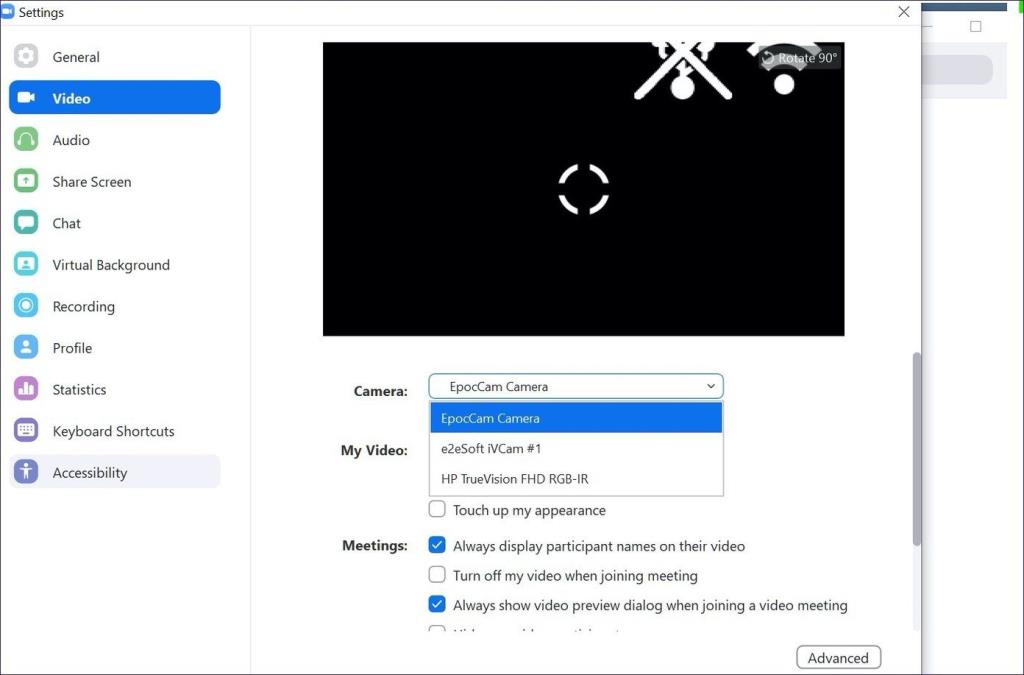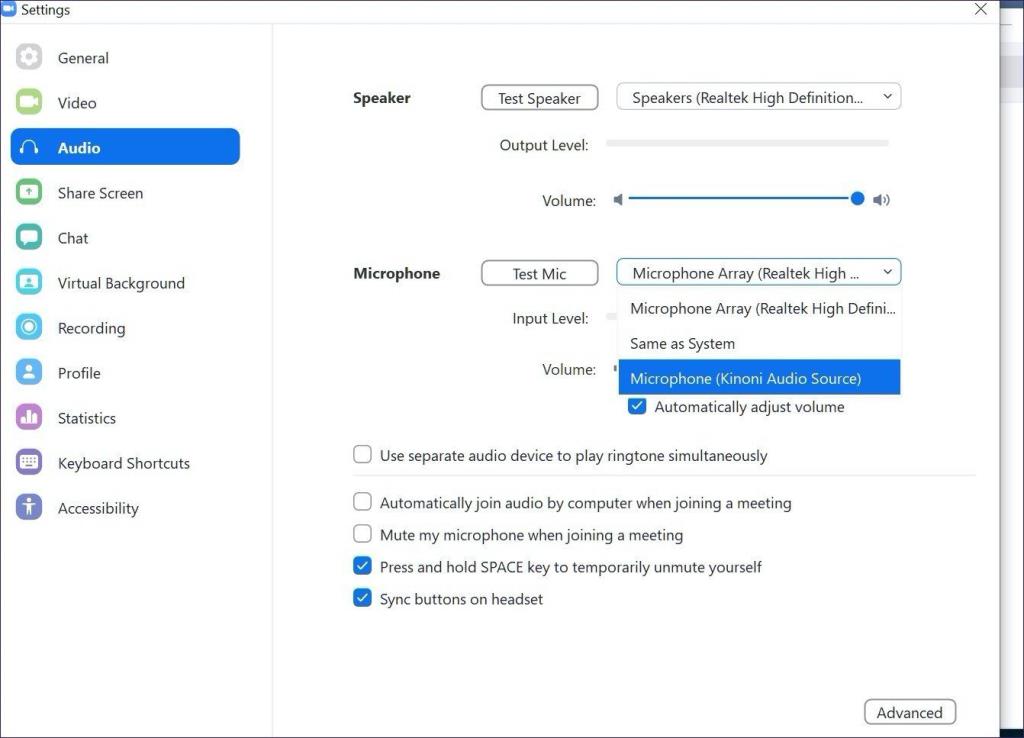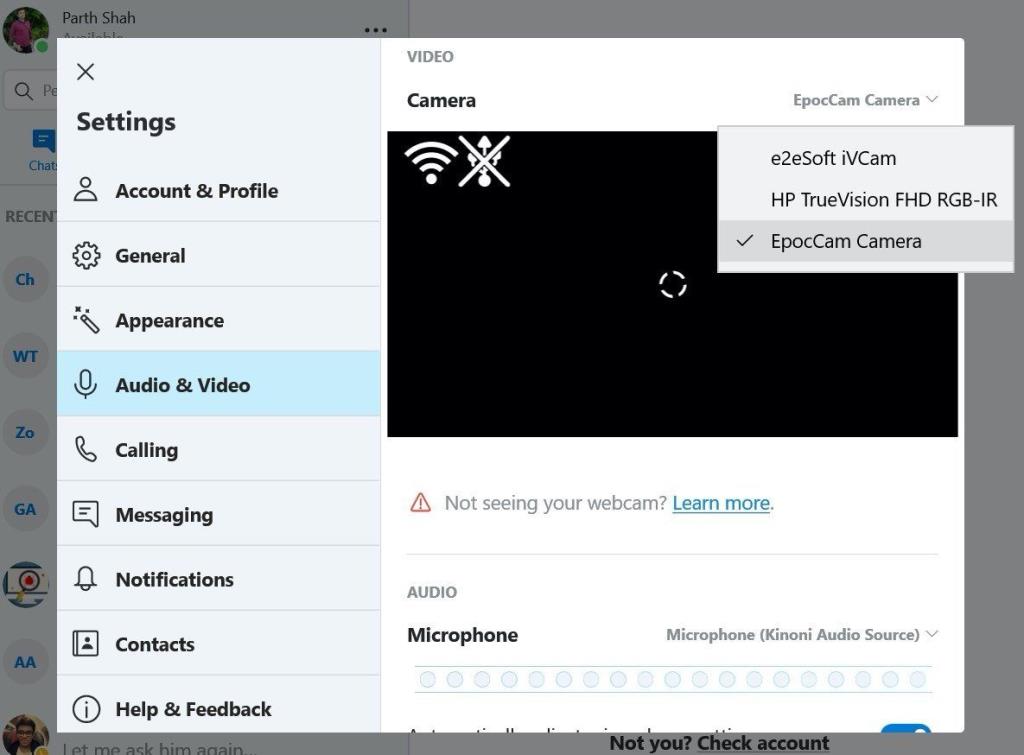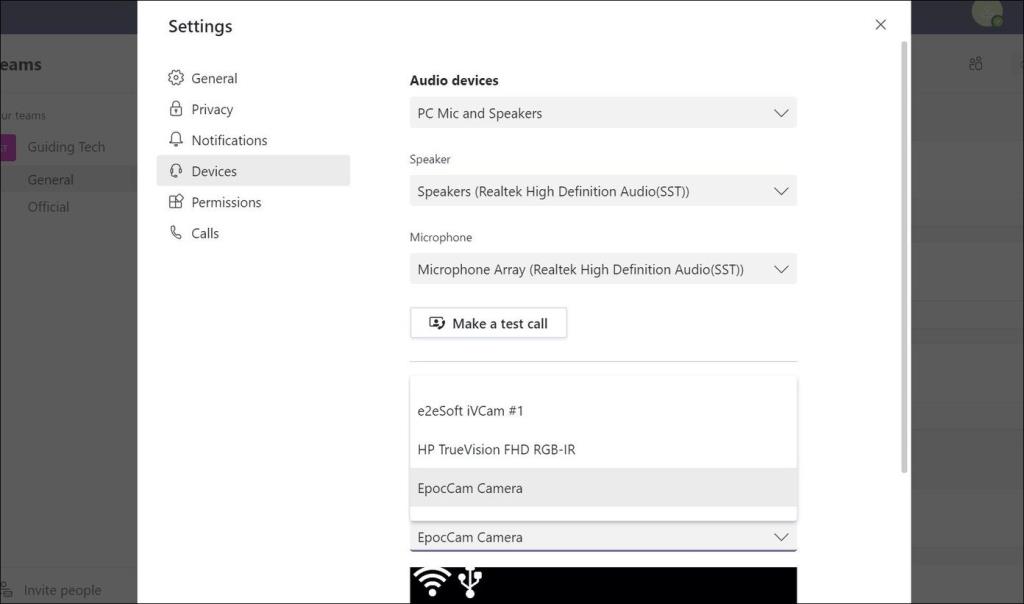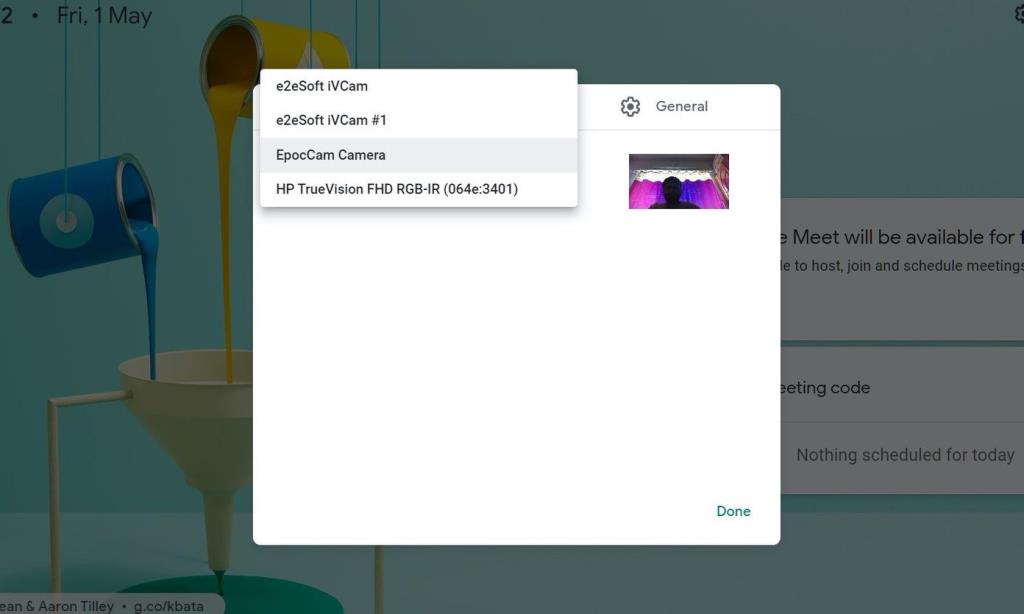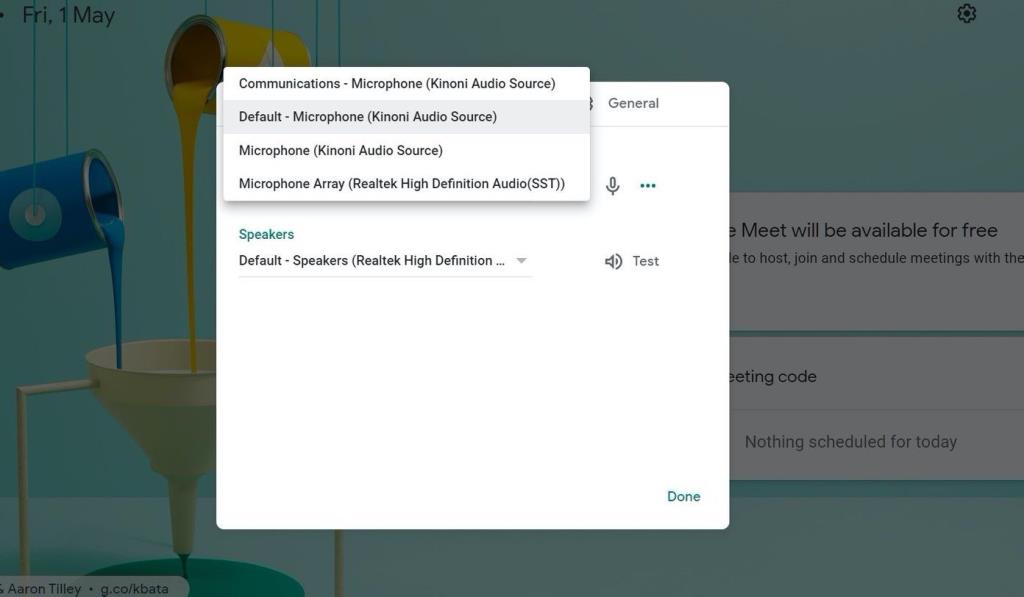Orang di seluruh dunia sedang menyesuaikan diri dengan gaya persediaan kerja dari rumah baharu. Amalan ini telah menyebabkan peningkatan dalam panggilan video dan webinar. Kebanyakan syarikat telah beralih kepada apl persidangan video seperti Zoom , Skype , Microsoft Teams , Google Meet, dsb., untuk membuat mesyuarat digital. Bagaimana pula dengan mereka yang tidak mempunyai kamera web berkualiti baik pada komputer mereka? Syukurlah, terdapat apl kamera web yang membenarkan anda menggunakan iPhone atau telefon Android anda sebagai kamera web pada Windows dan macOS .

Antara aplikasi kamera web sedemikian, EpocCam adalah salah satu yang terbaik (ya, kami mencuba beberapa daripadanya) untuk menukar iPhone atau Android anda menjadi kamera web pada Windows dan macOS. Ia tersedia pada keempat-empat platform (Android, iOS, Windows dan macOS) dan menyediakan persediaan yang lancar antara sistem pengendalian.
EpocCam tidak terhad untuk menghantar suapan strim langsung dari telefon ke Windows PC. Anda juga boleh menggunakan perisian dengan apl panggilan video seperti Zoom, Skype, Google Meet dan Microsoft Teams.
Dalam siaran ini, kami akan membimbing anda melalui persediaan lengkap untuk menggunakan EpocCam dengan PC Windows anda. Jadi, pada kali seterusnya apabila anda membuka apl untuk membuat atau menerima panggilan video, ia akan menggunakan EpocCam dan menstrim suapan daripada kamera telefon. Mari kita mulakan.
Sediakan EpocCam
Sebelum menggunakan EpocCam dengan aplikasi panggilan video pada Windows, anda perlu memuat turun dan menyediakan perkhidmatan pada mudah alih dan PC.
Mula-mula, muat turun apl EpocCam pada peranti Android, iOS atau iPadOS. Ya, ia juga berfungsi dengan iPad.
Muat turun EpocCam untuk iOS
Muat turun EpocCam untuk Android
Sekarang, pergi ke Windows PC dan navigasi ke laman web EpocCam rasmi kinoni.com dan tatal ke bawah ke bawah. Di tapak, anda akan menemui pilihan Muat Turun Pemacu Windows. Klik padanya dan muat turun fail zip pada peranti. Pergi untuk memuat turun lokasi pada peranti dan ekstrak fail. Pemacu adalah penting untuk apl pemapar EpocCam, dan ia membenarkan perisian untuk disepadukan dengan Skype, Zoom, Google Teams, dll. Jadi anda harus memasang pemacu tersebut dengan keistimewaan pentadbiran.
Muat turun EpocCam untuk Windows
Pemacu EpocCam serasi dengan Windows 7 dan Windows 10. Bagi apl mudah alih, anda memerlukan iPhone yang menjalankan iOS 10.3 atau lebih baharu atau peranti Android dengan sekurang-kurangnya Android 4.0 atau lebih baharu.
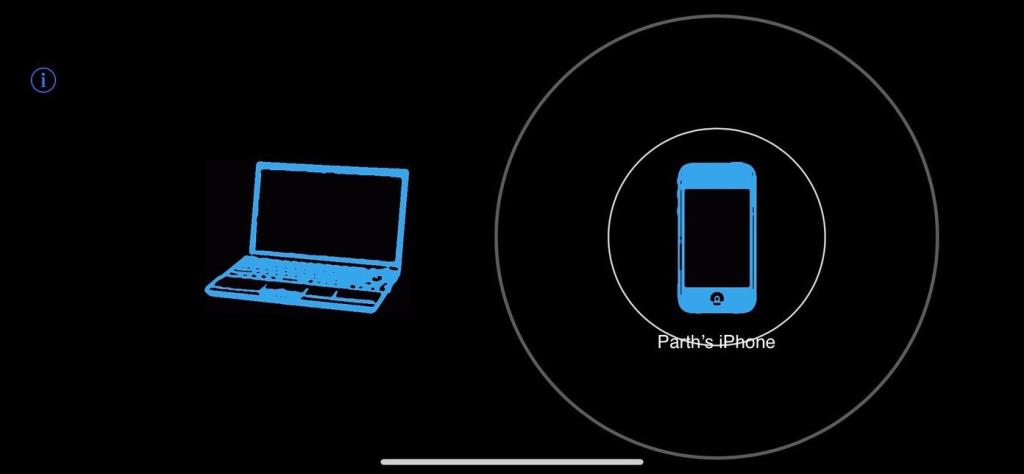
Sekarang, buka aplikasi EpocCam pada telefon dan PC pada masa yang sama. Pastikan kedua-dua peranti disambungkan ke rangkaian Wi-Fi yang sama atau gunakan kabel data USB untuk memulakan strim langsung daripada kamera telefon ke PC. Sambungan yang berjaya di sini bermakna persediaan telah selesai dan sedia untuk digunakan dengan apl panggilan video.
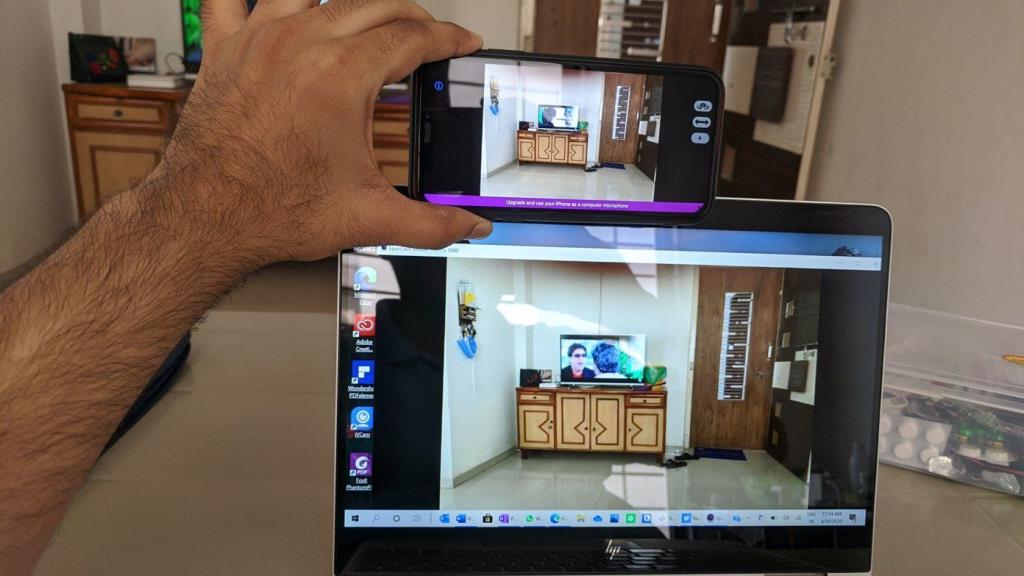
Gunakan EpocCam Dengan Zum
Zoom ialah salah satu aplikasi persidangan video terbaik di luar sana. Mula-mula, anda perlu memuat turun aplikasi Zoom untuk Windows. Sekarang, buka aplikasi Zum dan ketik ikon tetapan di bahagian atas. Pergi ke Video > Kamera dan pilih EpocCam Camera daripada menu.
Muat turun Zoom untuk Windows
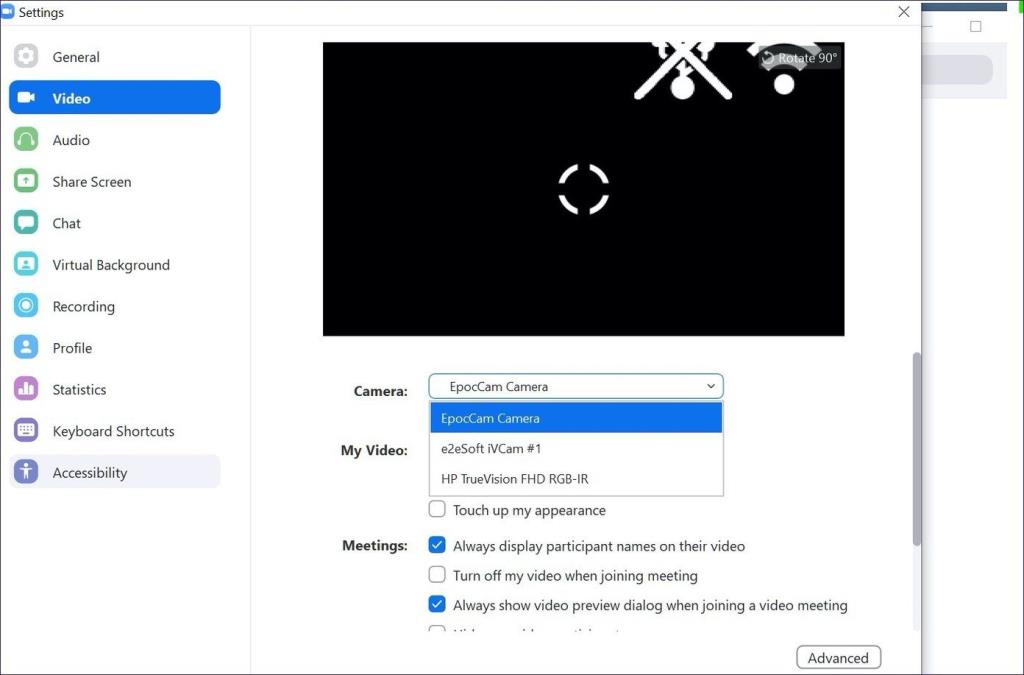
EpocCam juga membenarkan anda menggunakan telefon iPhone atau Android sebagai mikrofon lalai pada aplikasi panggilan video pada PC Windows. Untuk menetapkannya sebagai mikrofon lalai pada Zum, pergi ke Tetapan Zum > Audio > Mikrofon dan pilih Perkhidmatan Audio Kinoni.
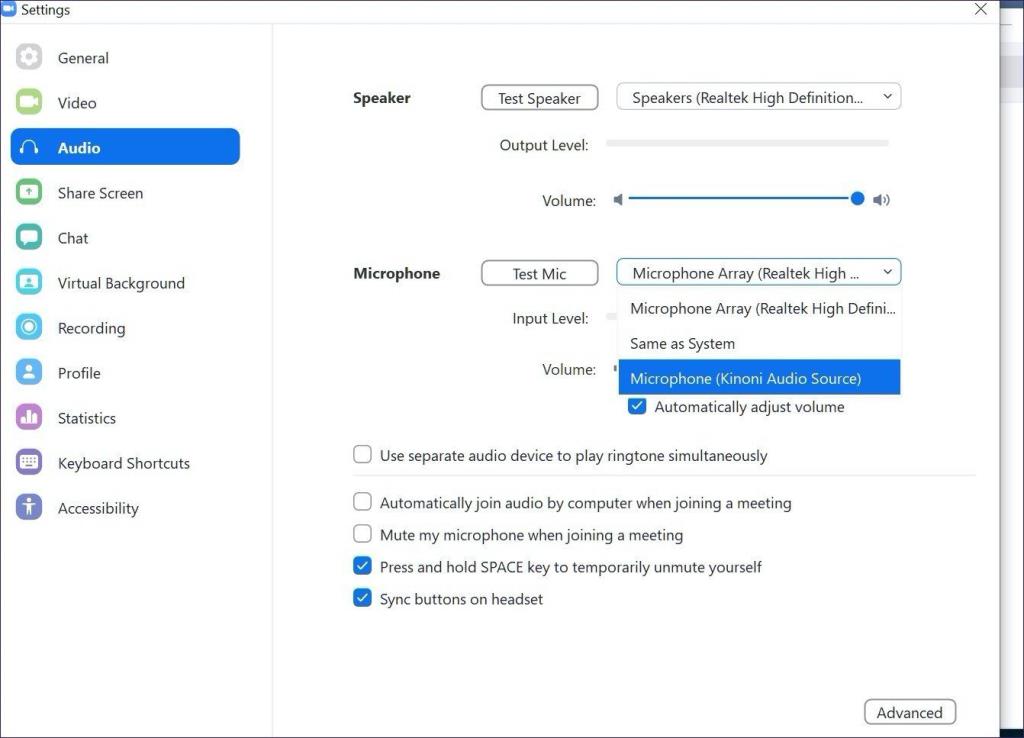
Pengalaman saya dengan EpocCam pada Zoom telah bercampur-campur. Semasa bekerja didenda dengan strim video langsung, saya mendapati beberapa gangguan semasa panggilan panjang.
Gunakan EpocCam Dengan Skype
Skype ialah salah satu penyelesaian panggilan video tertua. Anda boleh memuat turun aplikasi daripada Gedung Microsoft.
Muat turun Skype untuk Windows
Buka Skype dan ketik pada menu tiga titik di bahagian atas. Pilih Tetapan > Audio & Video > Kamera dan pilih EpocCam Camera daripada menu.
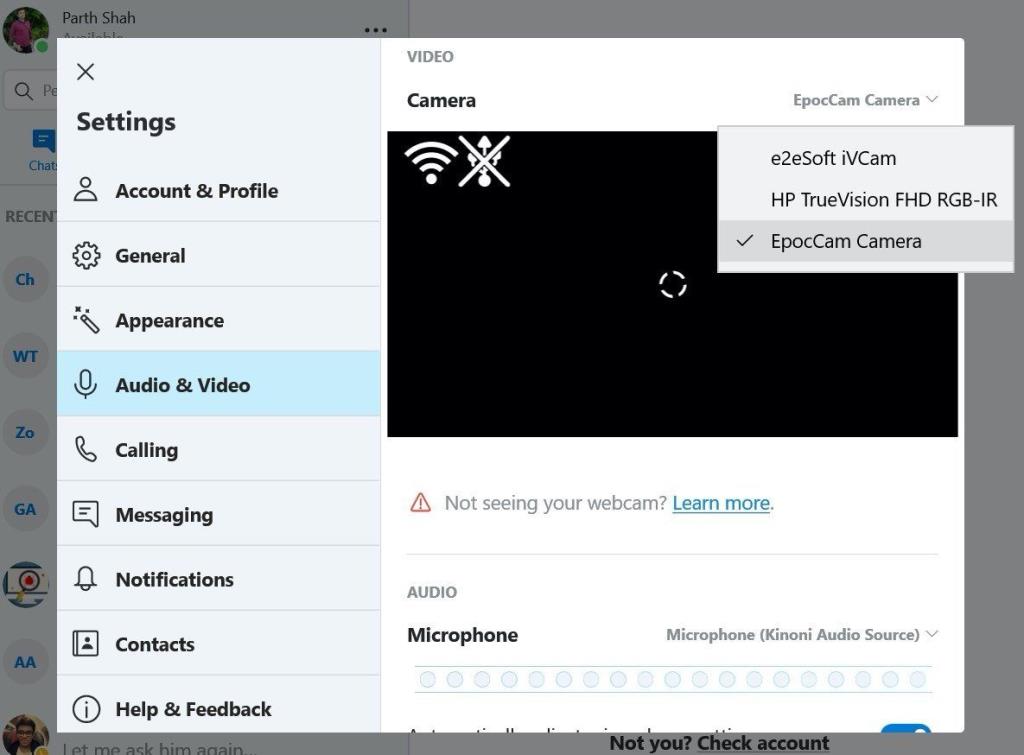
Untuk menggunakan EpocCam sebagai mikrofon pada Skype, pergi ke Tetapan > Audio & Video > Mikrofon dan pilih Sumber Audio Kinoni daripada menu.
Skype telah menjadi pilihan utama saya untuk aplikasi panggilan video. EpocCam berfungsi dengan sempurna dengannya, tetapi perlu diingat bahawa telefon atau tablet akan menjadi panas sedikit jika anda terus menyambungkannya dan menggunakannya untuk masa yang sangat lama.
Gunakan EpocCam Dengan Microsoft Teams
Microsoft Teams semakin popular hari ini. Perisian ini terbukti popular di kalangan pengguna perusahaan dan baru-baru ini telah melepasi 75 juta pengguna aktif harian pada platform.
Untuk menggunakan EpocCam untuk panggilan video pada Microsoft Teams, muat turun dan buka apl Microsoft Teams. Ketik pada ikon profil di bahagian atas dan pergi ke Tetapan. Beralih ke menu Peranti dan pilih perkhidmatan Kinoni Audio daripada menu mikrofon.
Muat turun Microsoft Teams untuk Windows
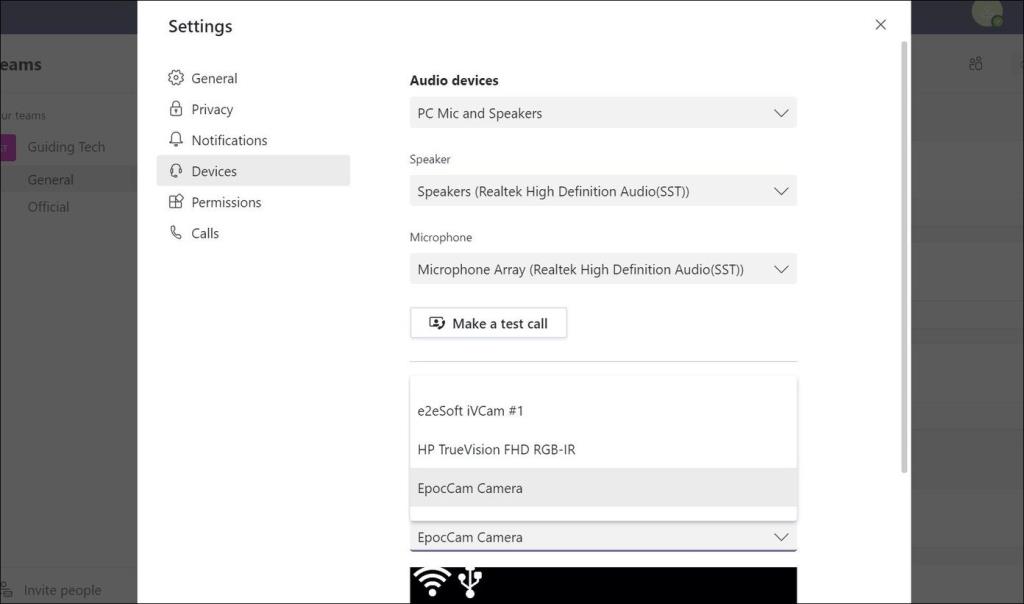
Daripada menu yang sama, pilih EpocCam sebagai kamera video lalai pada Microsoft Teams. Setakat ini, saya tidak mempunyai masalah semasa menggunakan EpocCam dengan Pasukan.
Gunakan EpocCam Dengan Google Meet
Google Meet sedang membuktikan produk mesyuarat maya perusahaan sahaja yang berjaya untuk gergasi carian itu. Google menyaksikan 100 Juta peserta Google Meet bulanan. Google baru-baru ini mengumumkan penambahan baharu pada Google Meet dan menjadikan perkhidmatan itu percuma untuk semua.
Anda boleh menggunakan EpocCam dengan Google Meet juga. Buka mana-mana penyemak imbas web dan navigasi ke Google Meet. Dari skrin utama, ketik pada ikon tetapan di bahagian atas.
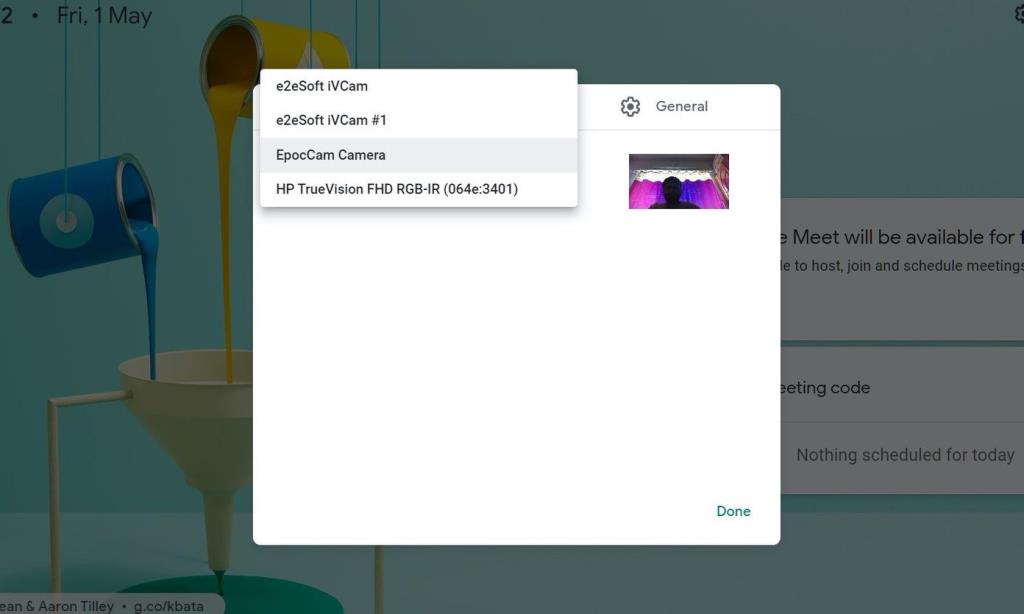
Daripada menu Audio, pilih Sumber Audio Kinoni sebagai Mikrofon lalai. Dalam menu Video, pilih EpocCam Camera sebagai kamera video lalai di Google Meet.
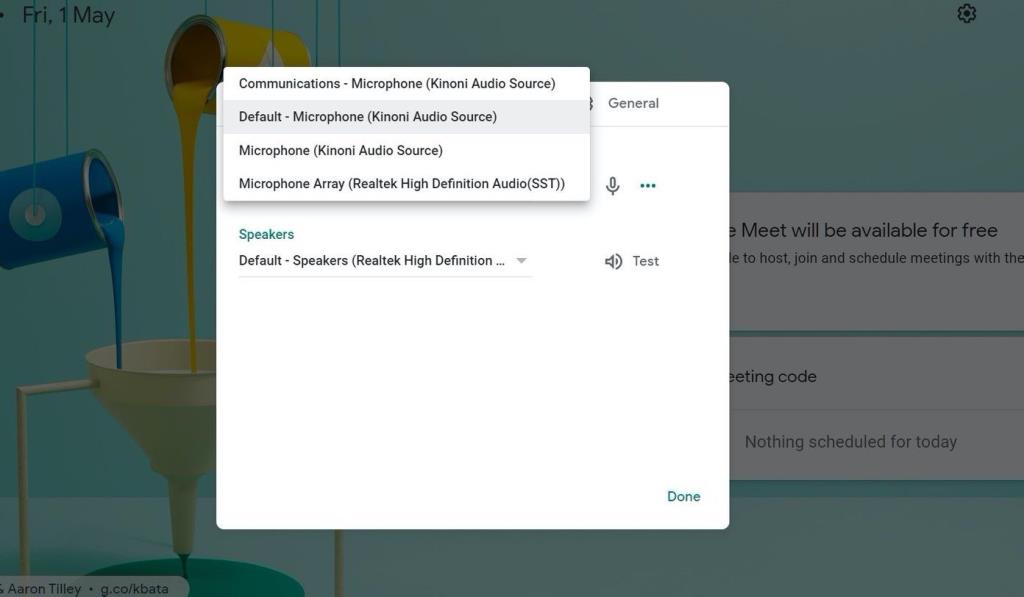
Apl EpocCam adalah percuma untuk digunakan, tetapi ia disertakan dengan beberapa pengehadan. Versi percuma adalah terhad kepada output resolusi video 640 x 480. Ia juga disertakan dengan iklan dan tera air. Untuk mengalih keluarnya, anda boleh membeli versi berbayar pada harga $8, yang meningkatkan output video kepada HD Penuh, membolehkan anda menggunakan telefon sebagai mikrofon.
Beberapa nota sebelum kita menamatkan siaran. Semasa anda menggunakan telefon anda sebagai kamera web pada Windows, gunakan pendirian telefon atau tripod untuk penstabilan yang lebih baik. Penstriman berterusan boleh menghabiskan bateri telefon, jadi pertimbangkan untuk menggunakan penyesuai kuasa atau bank kuasa dengannya. Walau bagaimanapun, penggunaan berterusan mungkin memanaskan telefon juga. Jadi, pastikan anda berehat juga.
Gunakan EpocCam Seperti Pro
Sukar untuk mencari kamera web yang bagus dan berpatutan pada masa kini. Kebanyakannya sudah kehabisan stok atau tidak dihantar. Dan di situlah penyelesaian seperti EpocCam masuk. Muat turun pemacu yang diperlukan dan gunakan apl dengan Zoom, Skype, Microsoft Teams dan Google Meet.
Seterusnya: EpocCam dan iVCam ialah dua apl iOS terbaik untuk menukar iPhone sebagai kamera web pada Windows. Baca perbandingan di bawah untuk mencari penyelesaian yang lebih baik untuk anda.